旗舰版win7 64 ghost 深度技术系统直接安装图解
发布时间:2023-02-04 文章来源:深度系统下载 浏览:
| Windows 7,中文名称视窗7,是由微软公司(Microsoft)开发的操作系统,内核版本号为Windows NT 6.1。Windows 7可供家庭及商业工作环境:笔记本电脑 、平板电脑 、多媒体中心等使用。和同为NT6成员的Windows Vista一脉相承,Windows 7继承了包括Aero风格等多项功能,并且在此基础上增添了些许功能。 win7 64 ghost 深度技术运行稳定,兼容性好,系统功能性能增强,运行效率高,系统运行安全,拥有深度独有人性化的设计,是个人,企业等用户快速装机的首选系统,吸引了很多人安装深度技术win7旗舰版,怎么安装呢?就让windows7之家小编告诉你们安装win7 64 ghost 深度技术的方法。 1、打开下载的系统镜像文件,右击选择“解压Deepin_Win7SP1_Ultimate_X86_201407.iso”。如图1所示 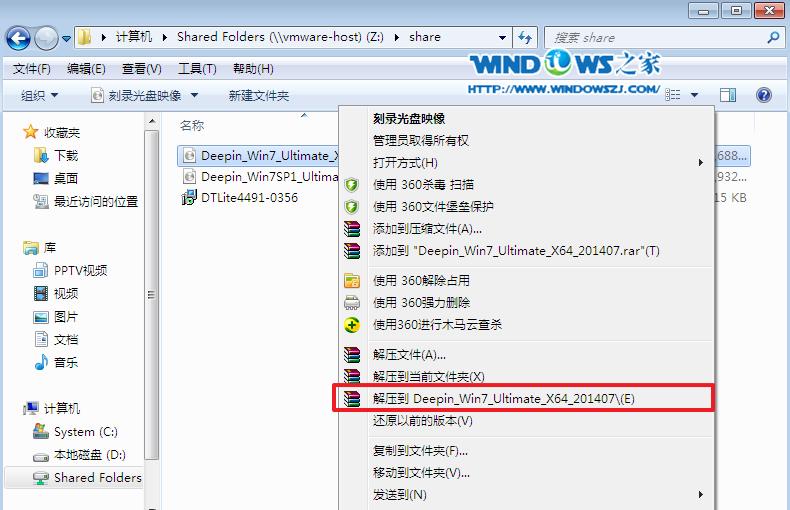 2、双击“setup.exe”.如图2所示 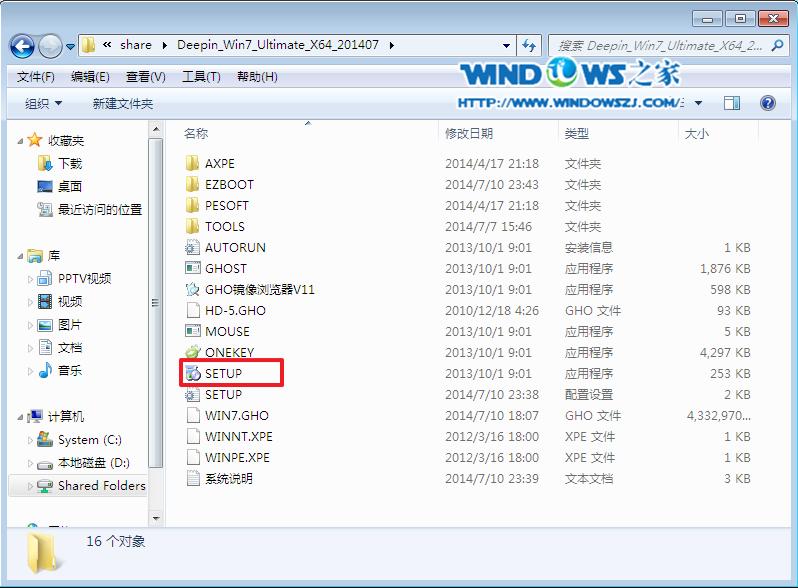 3、点击“安装WIN7X86系统第一硬盘分区”。如图3所示 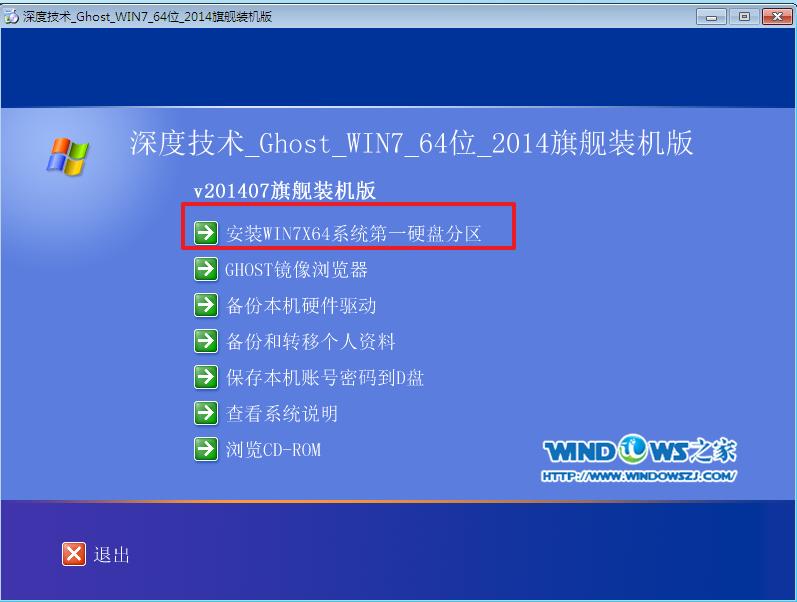 4、选择“安装”,再按“确定”,如图4所示。安装成功后,按“确定”,如图5所示。点击“打开”之后选择映像文件(扩展名为.iso),最后选择“确定”。如图6所示 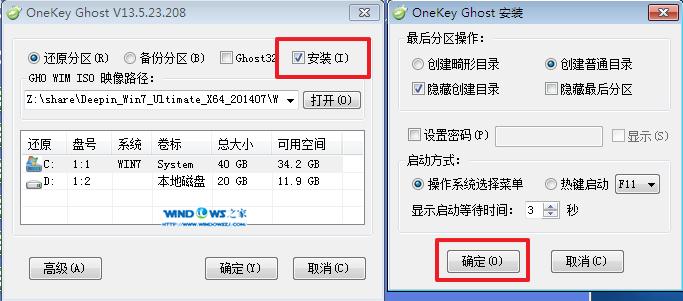 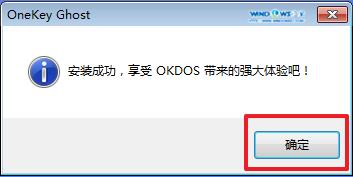  5、选择“是”,立即重启。如图7所示 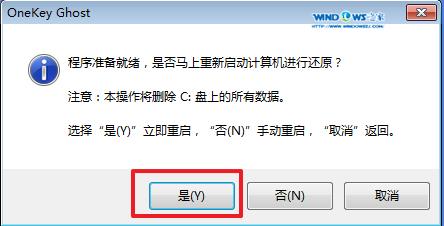 6、因为是完全自动进行安装的,所以安装过程相关顺序这里不做一一解释。我们耐心等待硬盘装windows7系统完成即可。如图8、图9、图10所示: 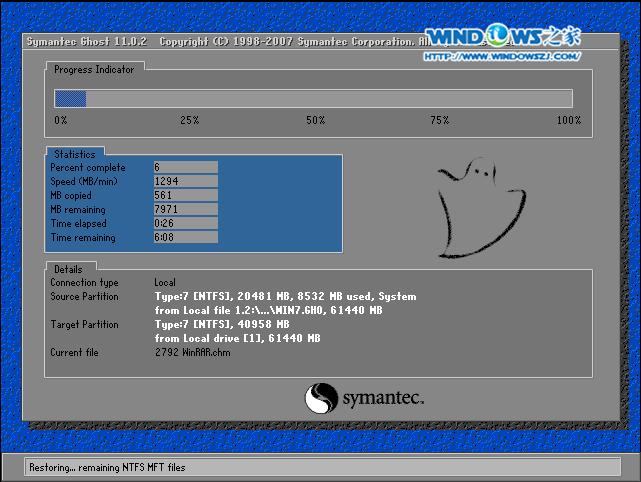 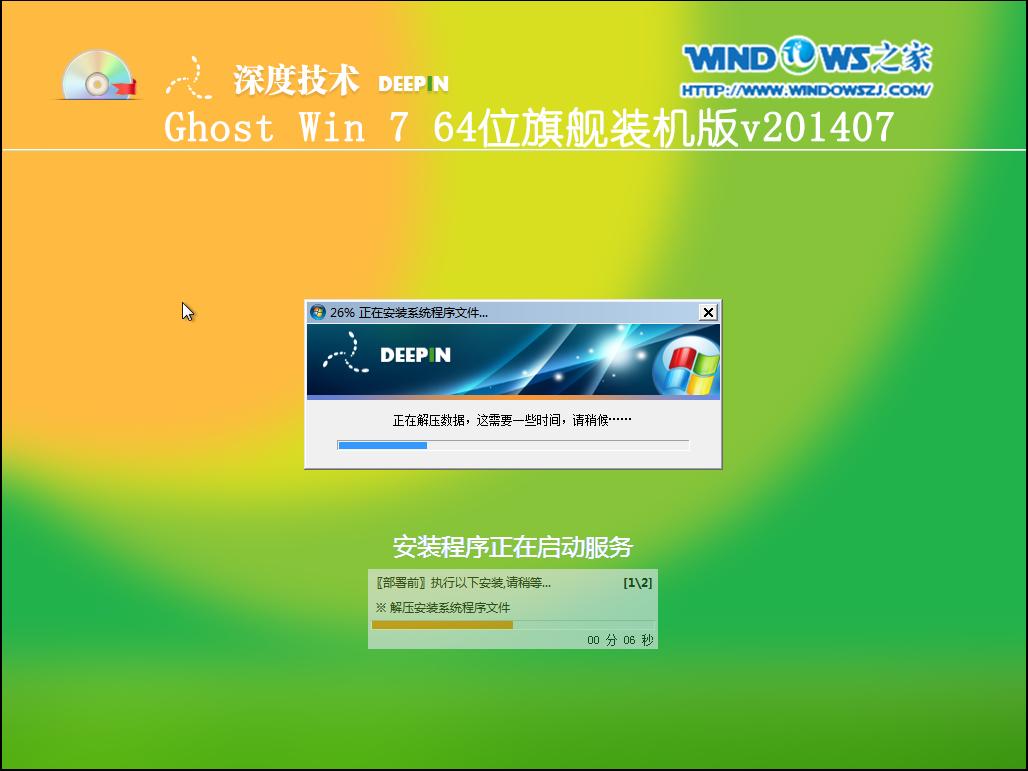 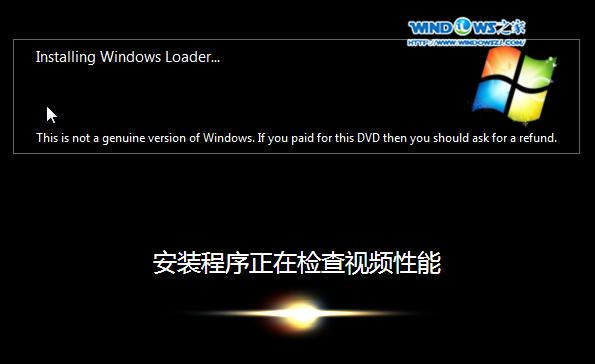 7、重启后,win7原版系统就安装好了,如图11所示 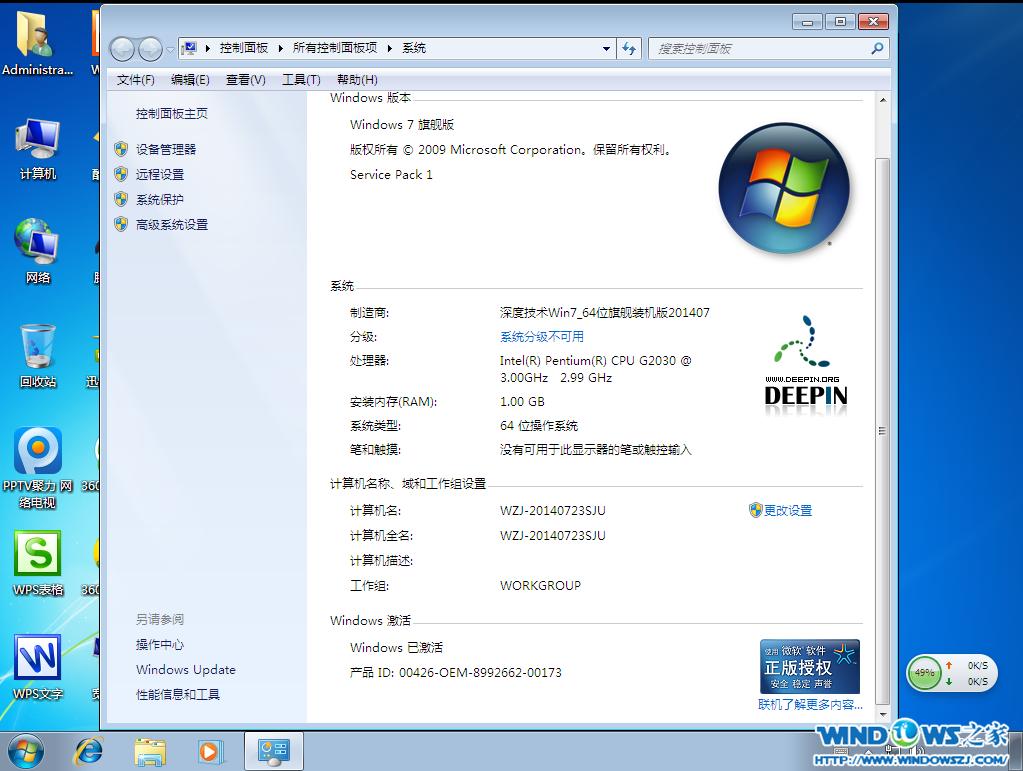 综上所述,这就是旗舰版win7 64 ghost 深度技术系统直接安装图解了,通过上面的win7 64 ghost 深度技术安装过程,相信大家都看懂了,也正在操作安装了,这个安装方法就是这么简单易懂,如果感兴趣的朋友就可以尝试动手试一试,觉得不错还可以分享给身边的小伙伴们。 Windows 7简化了许多设计,如快速最大化,窗口半屏显示,跳转列表(Jump List),系统故障快速修复等。Windows 7将会让搜索和使用信息更加简单,包括本地、网络和互联网搜索功能,直观的用户体验将更加高级,还会整合自动化应用程序提交和交叉程序数据透明性。 |
相关文章
上一篇:
本类教程排行
系统热门教程
本热门系统总排行


